Billedbaggrundsfjerner i LunaPic, du bør kende til
Baggrunden påvirker hele kompositionen af billedet. Derfor er mange brugere meget opmærksomme på dette element. Nogle sletter baggrunden på et billede for at promovere en vare eller et produkt, fuldstændigt ændre miljøet og mere. Faktisk er der forskellige måder, du kan have til at udføre baggrundsfjernelsesoperationer.
Et af de velkendte programmer til sådanne opgaver er LunaPic. Det er en fotoeditor online, der hjælper med at udslette baggrunden og erstatte den øjeblikkeligt og nemt. Som ethvert andet program kan fjernelse af baggrund ved hjælp af dette værktøj ske automatisk eller manuelt. Plus, værktøjet tilfører værktøjer designet til at forbedre dine fotos, som at tilføje skygger og andre effekter. Uden yderligere diskussion kan du lære hvordan man fjerner baggrund fra et billede i LunaPic ved hjælp af retningslinjerne nedenfor.
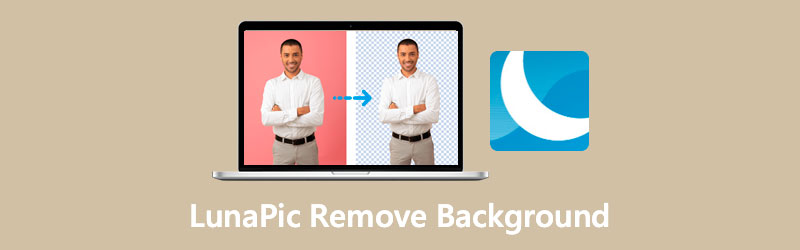
- Del 1. Sådan fjerner du baggrund fra billede i Lunapic
- Del 2. Bedste alternativ til Lunapic
- Del 3. Ofte stillede spørgsmål om fjernelse af baggrund i Lunapic
Del 1. Sådan fjerner du baggrund fra billede i Lunapic
Lunapic er et gratis onlineværktøj, der nemt kan redigere en billedbaggrund. Selvom det er et online program, tilbyder det mange måder at slette baggrunden på. Du kan bruge det til at fjerne baggrund for logoer og grafik, til objekter med komplekse baggrunde, til signatur osv. Derudover integrerer værktøjet et saksbeskæringsværktøj til at vælge og manuelt tegne rundt om kanterne på det objekt, du vil klippe ud.
Ud over det er der masser af effekter, du kan anvende på dit billede. Du kan anvende gradientblanding, kalejdoskop, farvefejl og meget mere. Hvis du ønsker det, kan du dele dit arbejde på sociale medieplatforme. Lad os nu lære, hvordan du fjerner baggrunden online med Lunapic gennem retningslinjerne nedenfor.
Trin 1. Få adgang til webværktøjet
Kør en webbrowser på din computer og naviger til den officielle side af LunaPic for at få adgang til programmet.
Trin 2. Indsæt en billedfil
Når du har nået værktøjets hovedside, skal du klikke på Upload knap. Denne kommando åbner en mappe på din computer. Gennemse og vælg dit målbillede for at redigere.
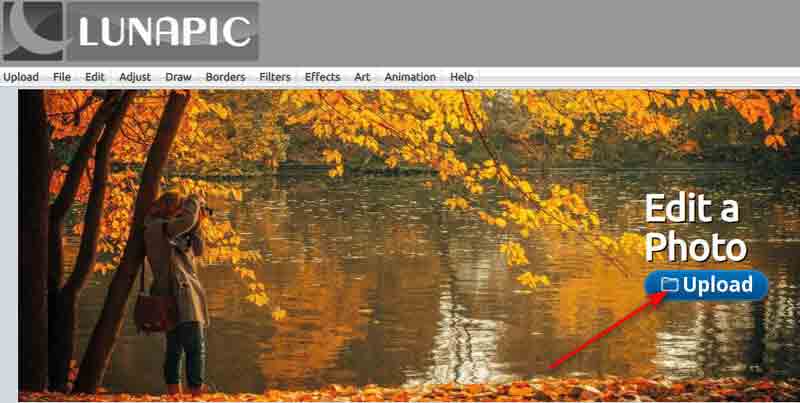
Trin 3. Få adgang til værktøjer til fjernelse af baggrunden
Klik derefter på Værktøjer til fjernelse af baggrund over oplysningerne om det uploadede billede. Derefter vises en liste over fjernelsesmuligheder. Vælg din foretrukne metode til at slette baggrunden i LunaPic.
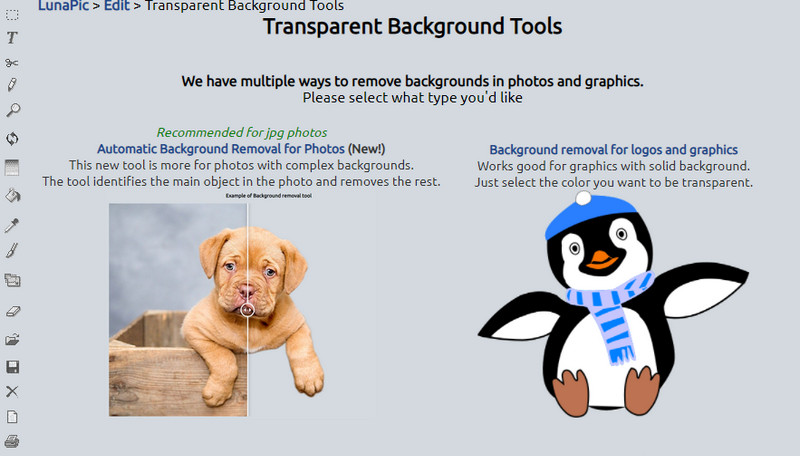
Trin 4. Rediger billedet og gem dit arbejde
Du bør se muligheder for at redigere dit arbejde øverst i grænsefladen. Ændring af rammer, effekter eller justering af farver er også tilgængelig i dette program. Når du har brugt LunaPic til at rydde baggrunden, skal du gemme dit arbejde ved at gå til Filer > Gem billede.
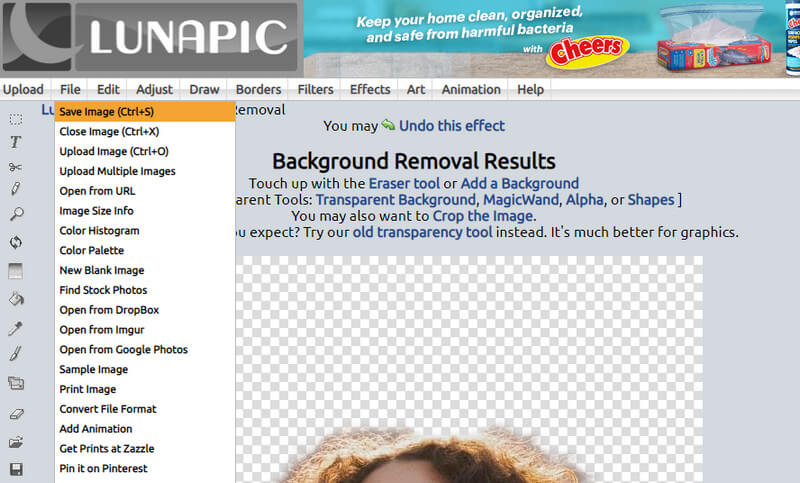
Del 2. Bedste alternative program til LunaPic
Uden tvivl er LunaPic en fantastisk fotoredigerer. Faktisk tilbyder den de samme funktioner og redigeringsmuligheder som Photoshop. Sagen er, at mange brugere finder det udfordrende at navigere. I stedet for dette værktøj har vi en enkel og letanvendelig anbefaling.
Værktøjet hedder Vidmore Background Remover Online. På samme måde kan den prale af automatiske og manuelle værktøjer til fjernelse af baggrunden. Det betyder, at den kommer med AI-drevet teknologi, der registrerer motivet og adskiller det fra baggrunden på et øjeblik. Det giver dig også mulighed for at manipulere dine billeder, så du kan ændre størrelse, rotere eller vende motivet.
På den anden side, her er, hvordan du slipper af med baggrunden i LunaPic-alternativet:
Trin 1. Besøg Background Eraser LunaPic alternativet
For at komme i gang skal du gå til værktøjets websted ved at åbne en browser. Indtast navnet på værktøjet på din adresselinje og tryk Gå ind for at komme til hovedsiden.
Trin 2. Upload et billede
Når du kommer til hovedsiden, skal du klikke på Upload portræt knap. Denne kommando åbner mappen på din computer. Søg derefter efter det foto, du ønsker at redigere, og importer det til værktøjet. Du kan også slippe filen i det angivne område til upload.
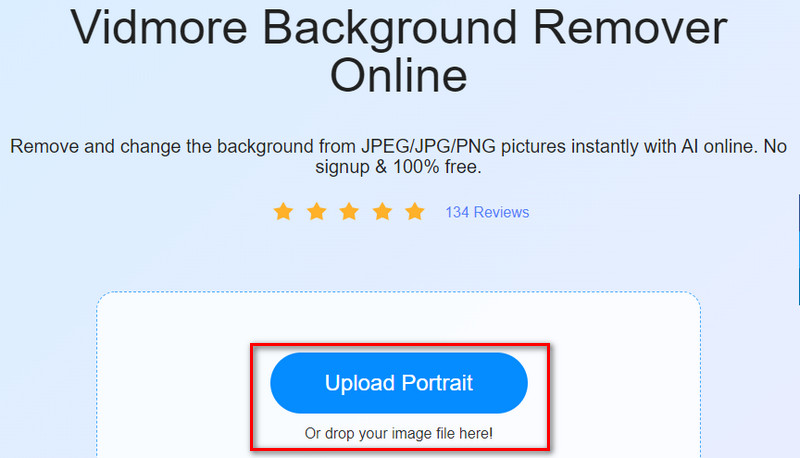
Trin 3. Forbedre billedet
Når billedet er uploadet, vil værktøjet automatisk adskille forgrunden fra dens baggrund. Når du har at gøre med komplekse baggrunde, kan du bruge manuel fjernelse til at vælge den del, du vil beholde eller slette. Du kan forfine kanterne som du vil for at opnå en ren udskæring.
Derudover kan du ændre størrelsen på penslen eller markeringsværktøjet i overensstemmelse hermed. Du kan derefter redigere baggrunden og erstatte den med almindelige farver. Under Bevæge sig fanen, kan emnet ændres størrelse, vendes og roteres under fanen Flyt.
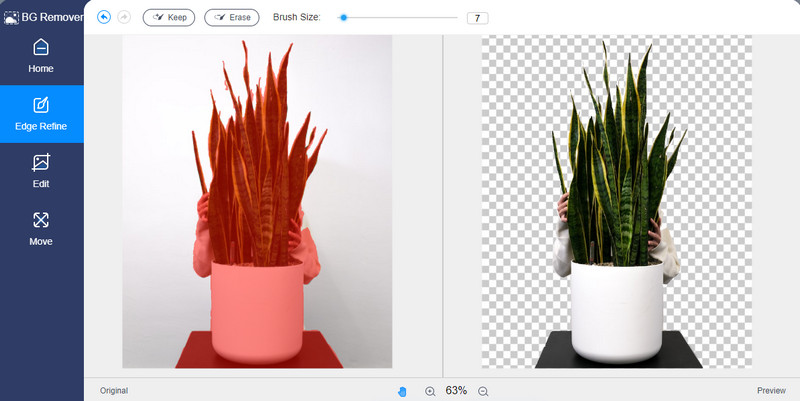
Trin 4. Gem dit arbejde, når du er tilfreds
Hvis du er færdig med at redigere, kan du gemme dit arbejde bagefter. Klik på Hent knappen, hvis du er tilfreds med resultatet. Tryk blot på knappen Nyt billede, hvis du ønsker at behandle et andet billede. Det giver dig mulighed for at uploade et andet billede og behandle det gratis.
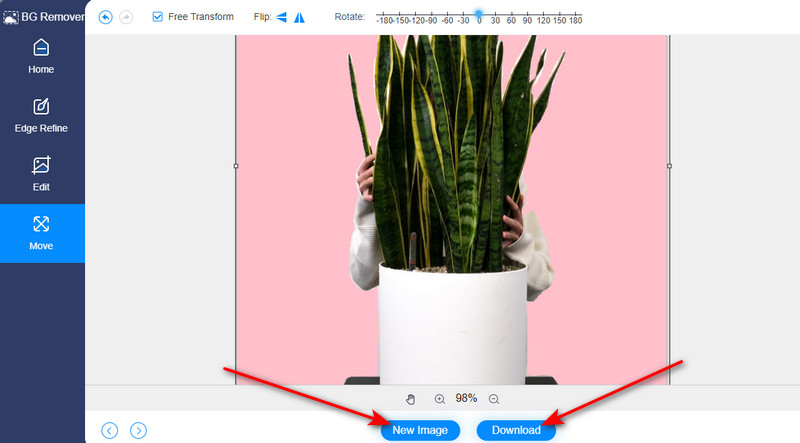
Del 3. Ofte stillede spørgsmål om fjernelse af baggrund i Lunapic
Er Lunapic tilgængelig til brug på Android- og iOS-enheder?
Ja. Selvom den er gratis tilgængelig i en browser, er dens mobilversion til Android- og iOS-enheder tilgængelig, når du køber den. Det bedste af det hele er, at du kan få adgang til redigeringsværktøjer som filtre, annoteringer, effekter, animationer og mere.
Er LunaPic sikkert at bruge?
Måske er du i tvivl om at bruge LunaPic, hvilket er årsagen til denne forespørgsel. Baseret på vurderingen på World of Trust. LunaPic var i stand til at få en 4,5-stjernet vurdering, hvilket gør det sikkert at bruge. Derudover er der ingen rapporter om spyware og adware. Derfor fortsætter onlinebrugere med at bruge dette program til at redigere billeder online. Antag derfor, at du leder efter et pålideligt, pålideligt og nyttigt værktøj, bør LunaPic være øverst på din liste over fotoredigerere.
Hvordan kan jeg klippe billedformer ud i LunaPic?
Med LunaPic kan du være kreativ, fordi det giver dig mulighed for at opnå et billede, der er skåret ud i form af former. Det giver dig mulighed for at producere kløverformer, cirkler, hjerter, fugle, firkanter, græskar og mange flere. Desuden giver det dig mulighed for at overlejre ethvert foto efter eget valg uanset formatet. Det forbedrer det overordnede visuelle af billedet og giver plads til kreativitet.
Konklusion
Med den voksende efterspørgsel efter kreativitet er det en færdighed, du skal tilegne dig at fjerne baggrunden på et billede. Helt ærligt er Lunapic et af de praktiske værktøjer til at slette baggrunden. Overraskende nok kan du slette baggrunden i Lunapic på flere måder. Udover den automatiske metode er der manuelle værktøjer til at fjerne baggrunden på et billede.
Derfor kan du vælge hvilken metode du er tryg ved at bruge. Alligevel finder nogle brugere det ikke nemt at bruge. Du vil støde på massive sideopdateringer, når du forsøger at fjerne baggrunden manuelt. Antag, at disse er noget deal breakers for dig. I så fald skifter du til det bedste alternativ til at fjerne baggrund online, som er Vidmore Background Remover Online.


